如何用PS做GIF动图?大家都知道,PS可以设计图片,但是PS还能做动图哦,没想到吧?如果你想用PS制作动图,那么就赶紧来看看这篇文章,掌握一些小技巧吧!
首先,我们选好要做成动图的几张图片,然后在PS当中打开,然后找到时间轴,点中它
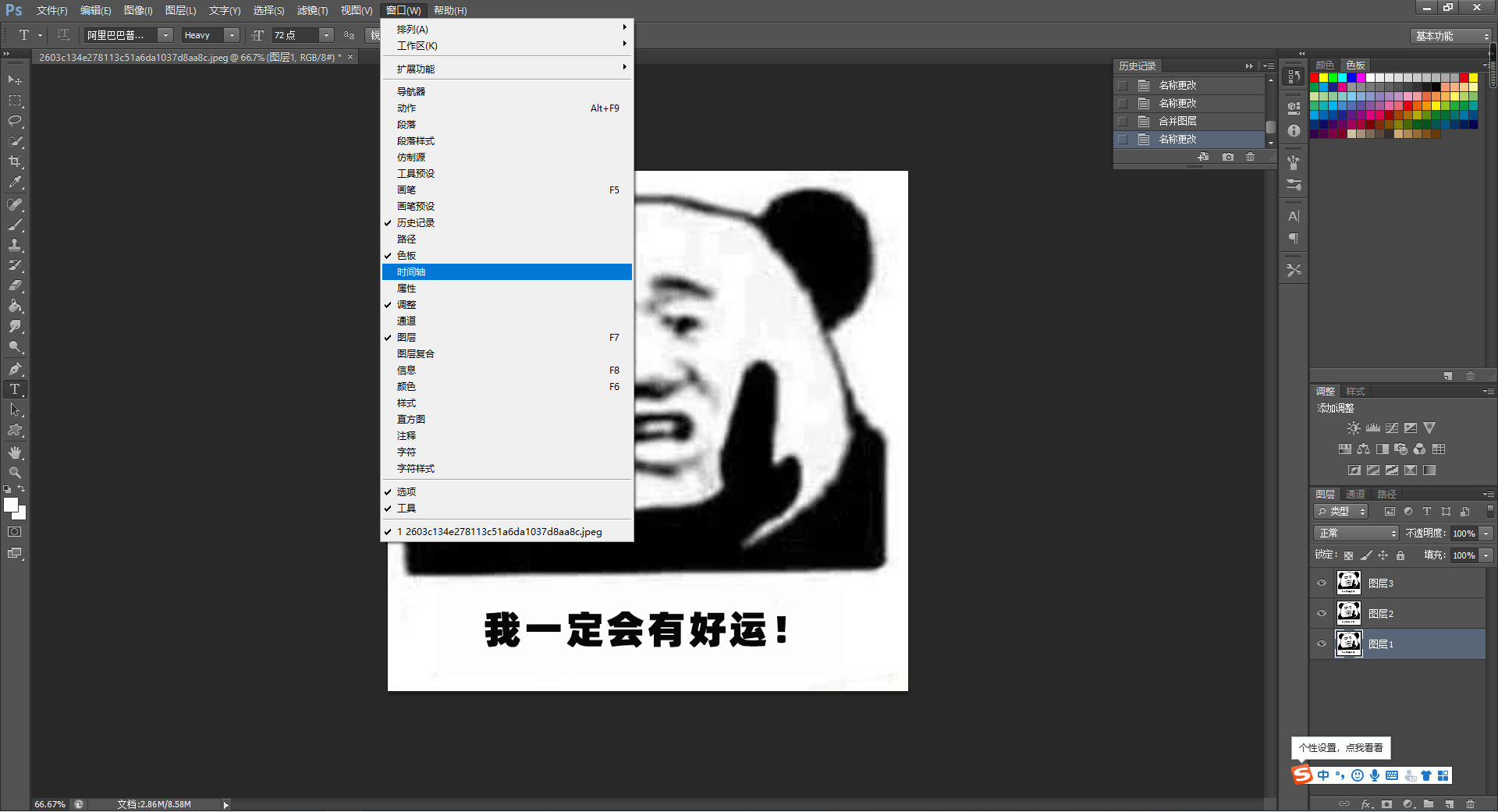
图片的下方就出现时间轴了,我们再创建帧,大家看图片里箭头指向的位置,这里就可以创建帧了,大家按照自己的需要来创建帧数
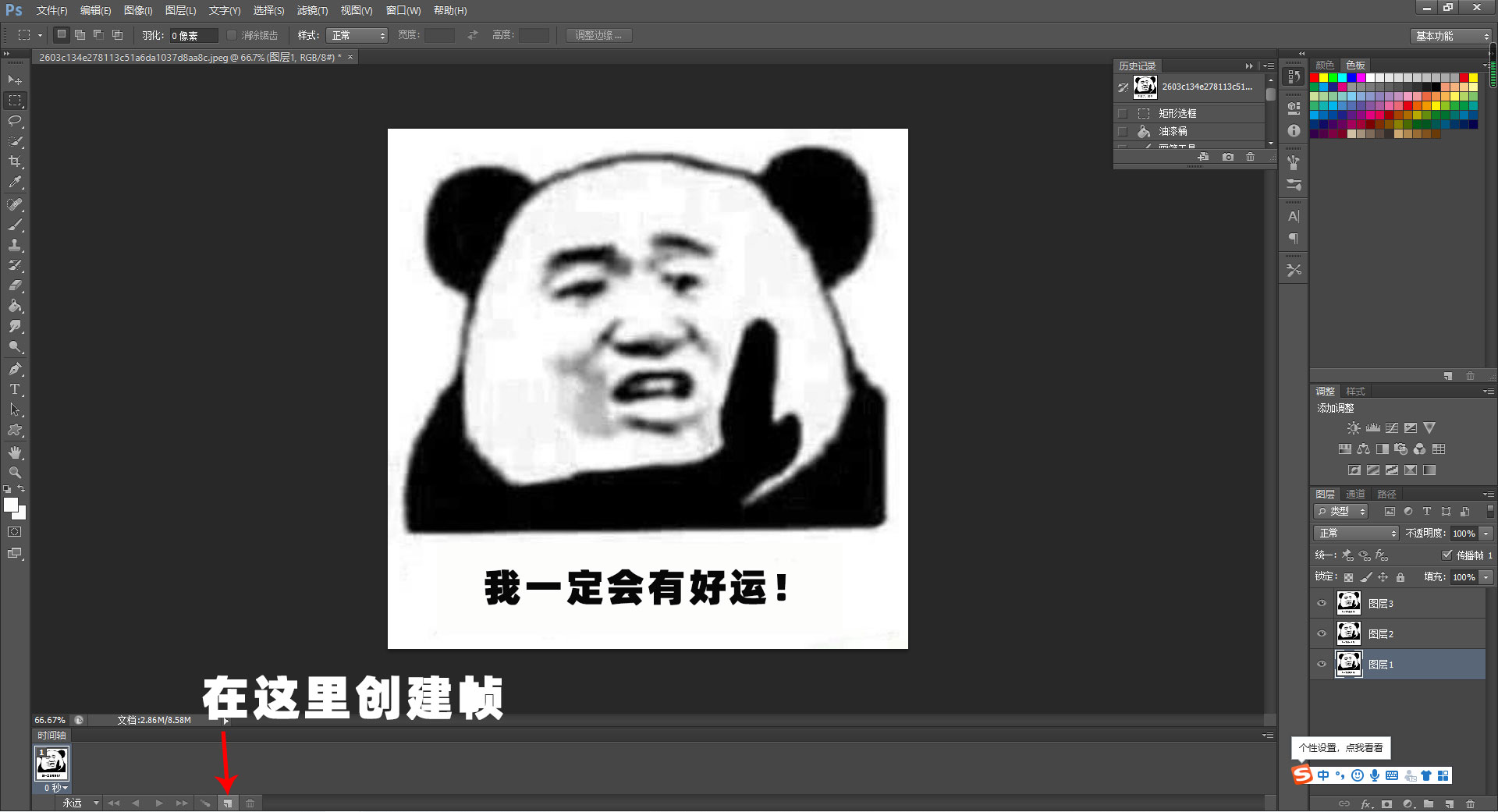
以第一帧为例,我们把图层二和图层三的眼睛给关掉,只留着图层一的,后面的第二帧第三帧也是这样,第二帧就把图层一和图层三的眼睛关了,以此类推。

然后我们在点击帧数下面的“0秒”,选择时间间隔,数值大的,那显示下一帧自然就会慢,数值小的,显示下一帧的速度自然也快。红色箭头指向的三角符号,是播放动画的,你点它,就可以看到图片在变化,不想看了,就再点击它,就可以停止了。
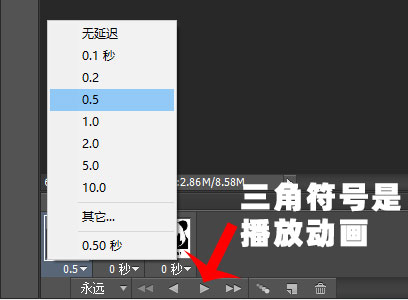
在选择帧的间隔时间下面,有个“永远”,你点开它,就能看到一次、3次、其它,这什么来的呢?这个是动图循环的时间,如果你选了“一次”,那么它在动了一次之后,就不会再动了。选了“永远”,那么动图就不会停。
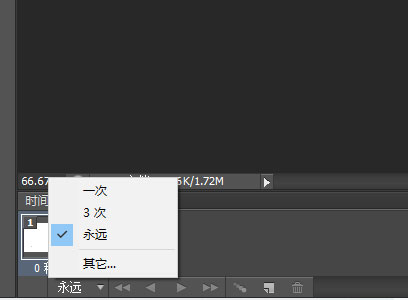
上面的步骤都做完了,就可以保存了,很多小伙伴习惯了按Ctrl+S来保存图片,动图不要这样保存,小编以前这样保存,结果动图动不了,气死了。后面才发现,原来GIF动图是在“存储为WEB和设备所用格式”这里保存的。
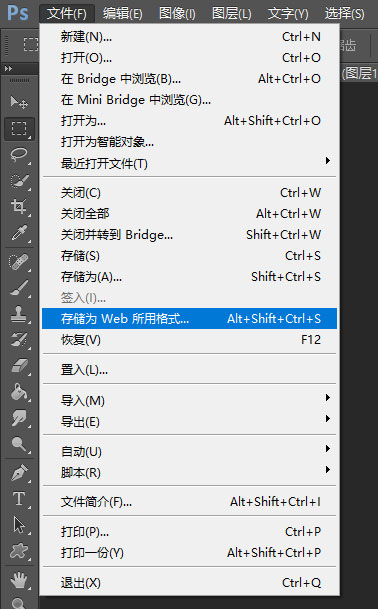
大家在保存的时候要注意,图片框中的地方,要把JPEG换成GIF,如果你不切换的话,你保存的图片就不会动。
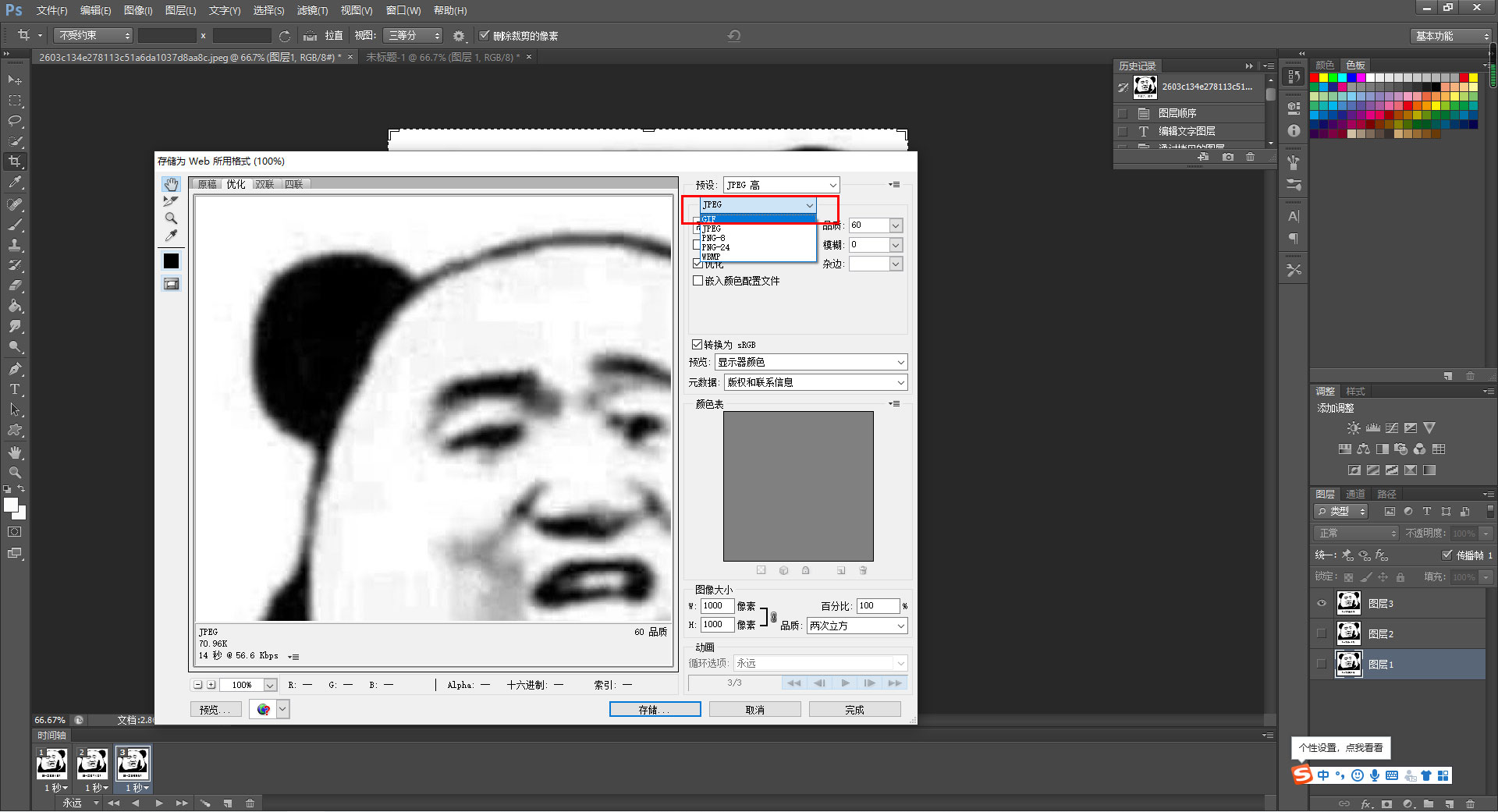
好了,最后给大家看看,小编做出来的动图吧!

各位小伙伴,如果想学更多PS的技巧,又对我们学校感兴趣的话,可以来看看我们的官网https://www.gzjsj.com/course/photoshop/,浏览一下我们的PS课程,方便的话,还可以到校看看,来验证小编所说的是否属实。在美迪电商教育学习,一定可以学到有用的知识!跟我们学习PS课程,掌握PS的技能!
以上小编为您整理的如何用PS做GIF动图?就分享结束啦!想学习就要多问、多练、多思考,希望您能够早日成为大神。想了解更多内容请联系:电话 / 微信咨询:18142874501在线咨询